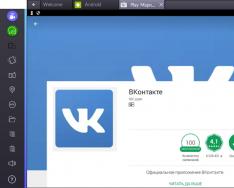Навушники для iPhone
Ви купили новенький, глянсовий, класний iPhone і тепер хочете слухати з його допомогою музику, грати в ігри або дивитися фільми, все це можна робити за допомогою вбудованих динаміків, але дуже швидко ви розумієте, що хочете отримати високоякісний звук – а для цього потрібно підключити навушники. Як підключити навушники до айфону – відповідь нижче.
Як підключити дротові навушники та гарнітуру до iPhone

Якщо у вас дротяні навушники зі стандартним джеком 3,5 мм, просто вставте його в гніздо, яке ви бачите на фото вище. Вставте до кінця, але сильно тиснути не потрібно, джек повинен увійти в гніздо легко і в кінці ви відчуєте легке лужок.
Щоб просто слухати музику, грати або дивитися фільми ви можете підключити будь-які навушники з аудіо джеком 3,5 мм до аудіо гнізда айфона. Але слід пам'ятати, що підключати до телефону навушники з опором вище 32 Ом немає сенсу, т.к. потужності телефону не вистачить, щоб навушники "грали" добре. Якщо опір буде вищим за 32 Ом і ви підключите їх до телефону, звук буде гучним, пухким, плоским, а в деяких випадках звуку може не бути зовсім.
Пам'ятайте: до айфону має сенс підключати навушники та гарнітуру з опором до 32 Ом.
Якщо ви хочете підключити до айфона дротову гарнітуру, ви повинні бути впевнені, що вона має правильну конфігурацію аудіо джека. Якщо у вас є рідна гарнітура, то просто підключіть її до телефону і вона буде працювати.

Якщо ви купили нову гарнітуру або тільки збираєтеся це зробити, переконайтеся, що на коробці буде явно зазначено, що ця гарнітура повністю сумісна з технікою Apple. Зазвичай напис виглядає так: Made for iPod, iPhone, iPad.Це потрібно для того, щоб бути впевненим, що мікрофон і пульт, якщо він є на гарнітурі, працюватимуть правильно, в іншому випадку у вас може не працювати мікрофон, і пульт.

Це відбувається тому, що в Apple використовували свій власний тип розташування контактів на аудіо джеку, як бачите, контакти "земля" та "мікрофон" переставлені один з одним, тому якщо ви купите гарнітуру, яка призначена для телефонів на Android, звук у вас буде , а мікрофон записувати голос не зможе. Вірно і зворотне, якщо ви підключите до телефону на Android гарнітуру, яка зроблена спеціально для Apple, звук йти буде, а все інше працювати не буде (мікрофон та пульт).
Як підключити навушники до айфону через Lightning перехідник

Відмінність цього перехідника від попереднього полягає в тому, що ви отримуєте одразу 3 гнізда: аудіо, Lightning та USB-C. І скористатися ними можна одночасно.
Як підключити бездротові навушники до айфону
НЕ пропустіть:
Крок 1
Насамперед нам потрібно потрапити до «Налаштувань» вашого телефону або планшета. Для цього знайдіть на робочому столі програму яка називається «Налаштування» та натисніть на неї.
Крок 2
Тепер у лівій колонці потрібно знайти меню Bluetooth адаптера, воно знаходиться майже в самому верху списку. Зайдіть до нього.
Крок 3
У моєму випадку Bluetooth вимкнено. Якщо у вас він теж вимкнений, увімкніть його, натиснувши на перемикач праворуч.
Крок 4
Після того як ви увімкнете Bluetooth у вас з'явиться список пристроїв з якими ваш гаджет вже знайомий. Або у вас у списку не буде пристроїв, якщо раніше ви жодного разу не підключали до телефону або планшета бездротові навушники та інші пристрої.
Крок 5
Тепер візьміть ваші навушники, переконайтеся, що вони вимкнені, знайдіть кнопку включення і утримуйте її до 10 секунд. Це дозволить навушникам увійти в режим сполучення. Після цього переходьте до наступного кроку.
Крок 6
Через кілька секунд після того, як ви активували режим сполучення на навушниках, їх назва повинна з'явитися в списку виявлених пристроїв. Як тільки воно з'явилося (у моєму випадку з'явилися навушники Momentum M2 IEBT), натисніть на нього для запуску автоматичного режиму сполучення.
Крок 7
Якщо справа від пристрою, на який ви натиснули, з'явився прогрес бар, це означає, що запустився автоматичний процес сполучення. Вам потрібно зачекати кілька секунд, і пристрій буде готовий до роботи.
Крок 8
Ось і все, поєднання завершено успішно. Статус ваших навушників повинен зміниться на "Підключено", це означає, що вони вже працюють з вашим iPhone або iPad. Насолоджуйтесь чудовим звучанням. Наступного разу вам вже не потрібно знову проходити процедуру сполучення, ви можете просто ввімкнути Bluetooth на телефоні, увімкнути навушники і вони встановлять стійке з'єднання автоматично протягом декількох секунд.
Тепер ви точно знаєте, як підключити навушники до айфону будь-якої моделі.
Якщо Ви часто розмовляєте телефоном або є власником автомобіля, мотоцикла, велосипеда, а може іншого транспортного засобу, то просто необхідно знати – як підключити гарнітуру до iPhoneза допомогою бездротової технології Bluetooth. Бездротова гарнітура кріпиться на вусі і корисна тим, що звільняє руки користувача, що розмовляє по телефону. З боку людина, що говорить «сам з собою», виглядає трохи дивно, зате зручно.
Як підключити Bluetooth-гарнітуру до iPhone
Власник будь-якого iPhone (2G, 3G, 3Gs, 4, 4S, 5) має можливість підключити бездротову гарнітуру до свого айфону, будь-яка модель оснащена інтерфейсом Bluetooth, за допомогою якого гарнітура з'єднується з телефоном «по повітрю». Моделів бездротових гарнітур для iPhone дуже багато, існують і за допомогою протоколу A2DP, але підключаються до iPhone всі гарнітури приблизно однаково.
Для підготовки даної інструкції ми використовували гарнітуру Plantronics Voyager PRO+ у поєднанні з iPhone 4S. Перша частина інструкції допоможе підключити гарнітуру до iPhone. Ну а далі вже з експлуатації.
1. Перше що необхідно зробити це ввести нашу гарнітуру в режим виявлення, для цього тиснемо кнопку живлення на гарнітурі поки індикатор не почне моргати синім і червоним кольором по черзі (можливо в інших моделях цей режим активується трохи інакше). Як тільки індикатор почав моргати різними кольорами, значить iPhone гарнітура готова до підключення.


2. Тепер необхідно запустити в iPhone Налаштування, вибрати Bluetooth та увімкнути його. Як тільки Ви увімкнете блютуз, відбудеться автоматичне визначення пристроїв, тобто телефон повинен знайти Вашу гарнітуру. Apple iPhone гарнітуру виявив, тепер натискаємо її на підключення. Якщо пароль гарнітури за замовчуванням – 0000, iPhone сам автоматично підключить гарнітуру, не запитуючи пароль. Якщо стандартний пароль гарнітури інший, телефон попросить його ввести. Стандартний пароль від гарнітури дивіться в інструкції.
 Як тільки в розділі Пристрої, налаштувань Bluetooth, навпроти назви гарнітури з'явиться напис «Підключено», значить все нормально, можна приступати до експлуатації.
Як тільки в розділі Пристрої, налаштувань Bluetooth, навпроти назви гарнітури з'явиться напис «Підключено», значить все нормально, можна приступати до експлуатації.
Крім того, у рядку стану (Status Bar), розташованому у верхній частині дисплея iPhone повинен з'явитися значок гарнітури, він же за сумісництвом є і індикатором заряду бездротової гарнітури, якщо придивитися, то можна розглянути цю смужку заряду.
Як користуватися бездротовою гарнітурою для iPhone
Після того, як iPhone виявив гарнітуру і підключив її по Bluetooth, «вухом» можна користуватися. Для перевірки працездатності попросіть, щоб Вам зателефонували та під час вхідного дзвінка натисніть на гарнітурі кнопку відповіді. Якщо в динаміці гарнітури чути голос вхідного абонента, а той, хто телефонує, чує Вас за допомогою вбудованого в гарнітуру мікрофона, то все гаразд. Кнопка відповіді на гарнітурі використовується і для завершення розмови, натисніть її після закінчення розмови і телефон покладе слухавку. Це найпростіший і найзручніший спосіб відповіді на дзвінок, iPhone у цей час може лежати в кишені і діставати його навіть не доведеться.
Але існує й інший спосіб роботи з гарнітурою, він може бути корисним тим, у кого зламалася клавіша відповіді на гарнітурі або тим, хто завжди дивиться на екран iPhone перед відповіддю.
Другий спосіб відповіді та розмови за допомогою підключеної гарнітури вимагає трохи більше дій, але якщо ви дочитаєте інструкцію до кінця, то зрозумієте, як скоротити ці дії до мінімуму.

1. Під час вхідного дзвінка (гарнітура має бути підключена) для відповіді перетягуємо злену кнопку зі стрілкою праворуч.
2. Натискаємо кнопку «Джерело звуку», із зображенням динаміка та значком блютуза
3. І вибираємо нашу гарнітуру, ми вибираємо Voyager PRO+, ну а Ви свою
Виконавши ці дії, звук перенаправляється з телефону на гарнітуру, і ми говоримо своїм «бездротовим вухом».


Другий спосіб відповіді можна скоротити, застосувавши деякі налаштування в iPhone:
Установки – Основні – Універсальний доступ – Вхідні дзвінки – Вибрати Гарнітура.
Після застосування такого налаштування iPhone автоматично перенаправлятиме звук у гарнітуру в момент відповіді з телефону (п.1), а потреба в пунктах 2 і 3 відпадає зовсім.
Якщо ж Bluetooth-гарнітура із застосуванням такої установки буде відключена від iPhone, то в момент відповіді на вхідний дзвінок телефон буде працювати у звичайному режимі, що дуже зручно.
Дякую Діні за підготовку матеріалу! Сподіваємося тепер будь-хто зможе підключити бездротову гарнітуру до свого iPhone.
Бездротові навушники справді класна і зручна річ. Жодних проводів і сковуючих рухів. Достатньо підключити таку гарнітуру до айфону або айпаду і можна насолоджуватися прослуховуванням музики або безтурботно розмовляти телефоном. При цьому й руки вільні, а отже, нічого заважає вашій прогулянці, заняття спортом або водінню автомобіля. Правда, щоб використовувати бездротові навушники, їх ще потрібно правильно з'єднати з iOS. І як ви вже здогадалися, про це й йтиметься далі.
Самостійно підключаємо бездротові навушники через bluetooth до iPhone та iPad
Моделів бездротових гарнітур, що підходять для роботи в парі з iOS-гаджетом, дуже багато. Хоча підключаються вони всі приблизно однаково. Тому якщо ви дотримуватиметеся наступної інструкції, то у вас все обов'язково вийде:
- Насамперед включаємо навушники і активуємо в них режим виявлення з іншими пристроями. Як правило, все це робиться натисканням на одну кнопку.
- Потім звертаємо увагу на те, чи блимає синій (червоний, жовтий та ін.) індикатор. Якщо його немає на моделі гарнітури, то з чистою совістю пропускаємо цей крок.
- Беремо до рук айпад чи айфон. Заходимо до «Налаштувань».
- Відкриваємо розділ "Bluetooth". Зазвичай він у самому верху поруч із керуванням функціями «Wi-Fi» та «Авторежим».
- Далі, а трохи нижче у списку виявлених пристроїв вибираємо свої Bluetooth-навушники. Тобто топаємо на них.
- В ідеалі після всіх цих дій має з'явитися статус «Підключено», а також іконка у рядку стану біля заряду батареї. Хоча система може вимагати ще ввести пароль (дивіться його в інструкції до гарнітури).
- Тепер потрібно перевірити працездатність бездротових навушників. Найкраще для цього попросити когось із близьких чи рідних зателефонувати на телефон (планшет). Залишиться лише відповісти на виклик і переконатися, що вам чути голос абонента, що входить, а йому зрозуміло, що кажете ви.
Для довідки!Використання Bluetooth прискорює процес розряджання акумулятора. Тому для економії батареї «відрубуйте» модуль на час, поки технологія бездротового зв'язку вам не потрібна.
Якщо не вдається підключити бездротові навушники до iPhone або iPad
З підключенням бездротової гарнітури до «яблучних» аксесуарів розібралися. Нічого складного нема. Хоча часом проблеми таки виникають. Але засмучуватися не варто. Тим більше, що далі ми опишемо причини, які заважають налагодити підключення та як усунути їх.
- Ви все робите за інструкцією, але айфон 5S, 6 або 7 вперто не знаходить навушники. Звичайно, насамперед варто перевірити саму гарнітуру. Можливо, вона просто неробоча. Або у бездротових навушників зламалася кнопка включення/виявлення. Зрозуміти, що і як вийшло з ладу, іноді виходить самостійно в домашніх умовах. Якщо нічого не виходить, підключіть гарнітуру Bluetooth до іншого пристрою. Якщо все працює, то навушники справні, і проблему варто шукати в iOS-гаджеті.
- Від різних глюків та помилок не застраховано жодного пристрою. Тому якщо ваш iPhone або iPad не бачить навушники, то не можна виключати і те, що винні у всьому системна несправність. У зв'язку з чим спробуйте перезавантажити айфон чи айпад. Після цього знову активуйте блютуз, створіть пару і встановіть з'єднання.
- Айфон або айпад все одно не можуть знайти девайс, що підключається? Тоді є ймовірність, що причина цього – обмеження кількості одночасно сполучених пристроїв. Просто в налаштуваннях відключіть 1 або 2 гаджети, з яким ваш апарат з'єднаний по блютуз. Після цього спробуйте підключити бездротові навушники до айфону.
- Не вдається створити пару між аксесуаром Bluetooth та пристроєм iOS? Тоді переконайтеся, що обидва девайси знаходяться недалеко один від одного. Перевірте і те, чи вони включені і чи повністю заряджені. Якщо потрібно, підключіть телефон, планшет або навушники до джерела живлення. Що стосується гарнітури, то у неї можуть вийти з ладу та батарейки. Тож на крайній випадок замініть їх.
Сподіваємось, наша стаття допомогла вам.
Деталі Оновлено 22.01.2017 16:37 Опубліковано 27.04.2016 14:06 у найневідповідніший момент будь-який користувач IPad може зіткнутися зі збоями в роботі роз'єму під навушники. Для тих, хто за допомогою планшета здійснює дзвінки через Інтернет або любить слухати на ньому музику, зазвичай це є великою проблемою.
Існує кілька варіантів неполадок роботи звукового пристрою:
1) несправність самих навушників;
2) несправність звукової картки IPad;
3) несправність роз'єму для навушників.
Найпоширеніша причина виникнення подібних збоїв – неправильне та неакуратне використання IPad. При падінні, ударі, сильному струсі або неправильному зберіганні можуть виникнути механічні пошкодження роз'єму, до якого підключаються навушники.
Якщо Ви помітили, що навушники айпад перестали працювати як раніше, спочатку спробуйте розібратися, з чим пов'язана ця проблема. Підключіть до IPad інші навушники, і якщо все працює відмінно, і звук передається якісно, значить проблема криється у просто старих навушниках.
Непоодинокі випадки поломок внутрішніх елементів звукового пристрою IPad. Цю проблему неможливо вирішити самостійно, потрібно звернутися до сервісного центру, де точно діагностує проблему. Найчастіше потрібно замінити звукову карту. Несправності в роботі навушників iPadтакож можуть бути через те, що шлейф відійшов від гнізда навушників.
Буває, що проблеми при передачі та відтворенні звуку в навушниках пов'язані з тим, що в роз'єм для них потрапляє бруд або волога. Виробники IPad частково вирішили цю проблему, зробивши цей роз'єм водонепроникним.
Навушники айпад можуть перестати працювати через збій у програмному забезпеченні планшета. Іноді допомагає просте перезавантаження IPad або скасування всіх змін у налаштуваннях. Але якщо це не вирішує проблему, планшет потрібно перепрошити.
Для того, щоб мінімізувати ризик виникнення проблеми навушників, що не працюють, дотримуйтесь таких порад з експлуатації:
- не кидайте планшет (навіть, наприклад, на м'яке ліжко) і намагайтеся не кидати його з рук. Якщо Ви робили так раніше і все нормально, пам'ятайте, одне з падінь може стати фатальним – удар або сильний струс IPad можуть пошкодити як звукову карту, так і роз'єм для навушників.
- Не давайте планшет маленьким дітям – несвідомо вони можуть завдати йому пошкодження.
- зберігайте навушники у недоступному для дітей та тваринному місці, оскільки вони можуть порвати або перекусити провід.
- стежте, щоб у гніздо від навушників не потрапляла пилюка. Час від часу за допомогою пензлика або сухого ватного диска чистіть це гніздо.
- при підключенні навушників до планшета, не докладайте надмірних зусиль, оскільки це може призвести до пошкодження шлейфу.
У власників бездротових навушників до яблучних гаджетів часто виникає питання, як підключити AirPods до iPhone, а також можна підключити AirPods до Apple Watch. У цьому огляді надаються відповіді на ці та інші питання.
Як підключити AirPods до iPhone?
Щоб виконати початкове налаштування бездротових навушників AirPods, потрібно зробити вхід до свого облікового запису в iCloud зі смартфона. Це потрібно для сумісності гарнітури з будь-яким пристроєм Apple, прив'язаним до того ж облікового запису.
Для того, щоб зробити з'єднання, необхідний iPhone, iPad або iPod з версією iOS 10 та вище:
- Відкрийте футляр та поставте його біля пристрою.
- Пристрій автоматично запустить програму налаштування.
- Натисніть «Підключити» та «Готово».
- Насолоджуйтесь стереозвучанням.
Для використання на іншому пристрої з iOS:
- Відкрийте програму «Пункт керування».
- Натисніть іконку праворуч вгорі, щоб змінити налаштування.
- Натисніть та виберіть із запропонованого списку навушники AirPods.
Як підключити AirPods до iPad, Apple Watch?
Підключення до інших пристроїв під керуванням iOS здійснюється в тому ж порядку, при цьому потрібно знати, що версії операційних систем для цього мають бути:
- Для Apple Watch -> WatchOS версії 3 та вище.
- Для Apple TV -> tv OS починаючи з 11 версії та вище.

Підключення до MacBook
Для підключення необхідний комп'ютер MacBook з ОС macOS Sierra або пізнішої версії:
- Покладіть аксесуар у кейс.
- Натисніть кнопку на задньому боці кейсу.
- Світлодіодний індикатор між гніздами для навушників почне блимати білим кольором.
- Натисніть на кнопку в рядку меню і в розділі «Пристрій виведення» MacBook і виберіть бездротові навушники AirPods.

Підключення AirPods до пристроїв Android та Windows Phone
Існує можливість підключення бездротових навушників до пристроїв Android та Windows. Процес підключення проводиться так само, як і з іншими пристроями з модулем Bluetooth:
- Відкрийте футляр та поставте його біля пристрою
- Натисніть на задній стороні круглу кнопку. Почне блимати білий індикатор.
- Знайдіть у списку пристроїв Bluetooth гарнітуру AirPods та з'єднайте пару.

Що робити, якщо AirPods не може підключитися до пристрою
Якщо один із навушників перестав працювати, то:
- спершу потрібно встановити їх у зарядний кейс на 10 секунд;
- після цього слід вставити їх у вуха, і через 3-5 секунд AirPods в автоматичному режимі підключаться до вашого пристрою;
- слід перевірити індикатор підключення на чохлі – під час роботи він горить білим;
- якщо цього немає, то закрити чохол і затиснути кнопку перезавантаження і одночасно відкрити чохол;
- при цьому лампочка загориться білим кольором або нетривалий час блиматиме жовтим, після чого зміниться на білий;
- якщо з'єднання не відбулося, далі потрібно вимкнути на хвилину модуль Bluetooth на девайсі через програму «Пункт управління».
Не працює